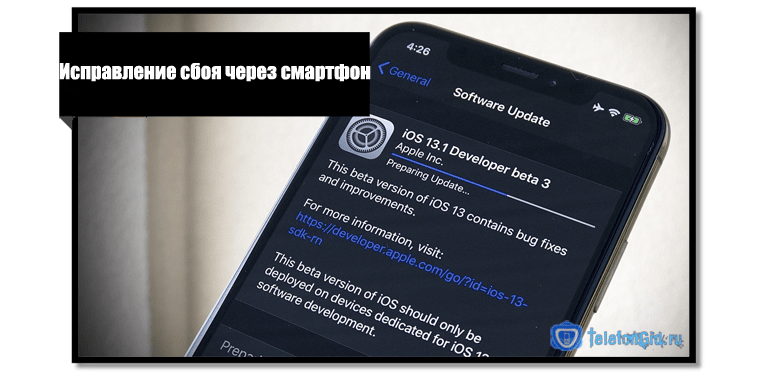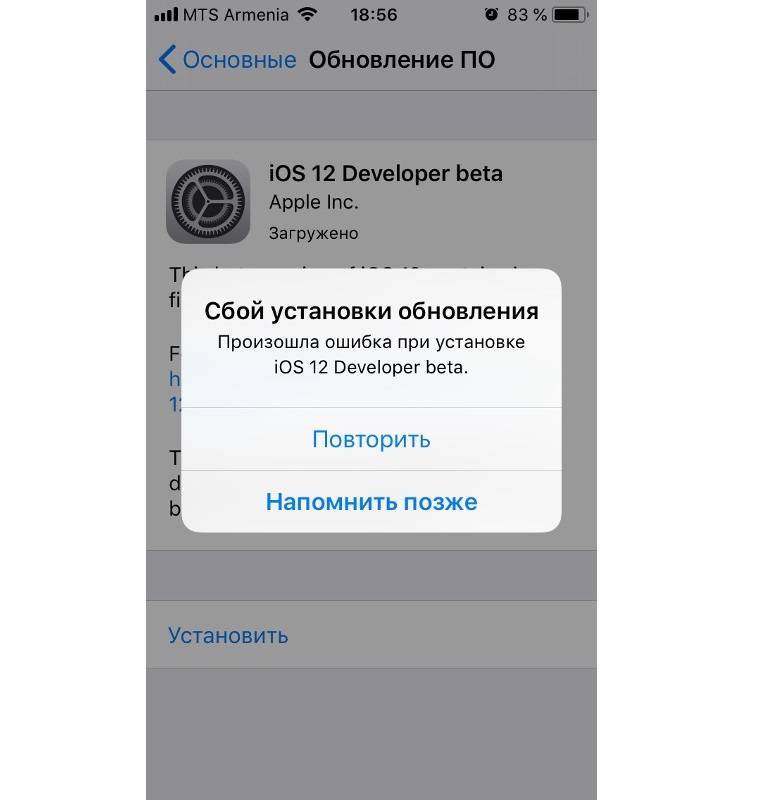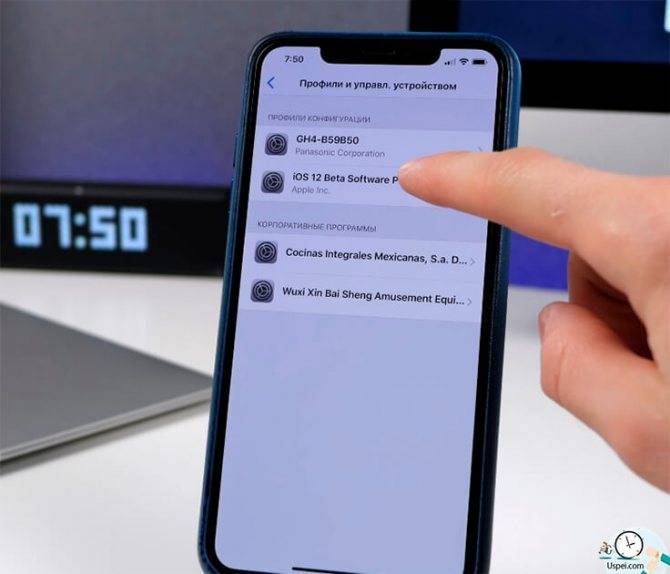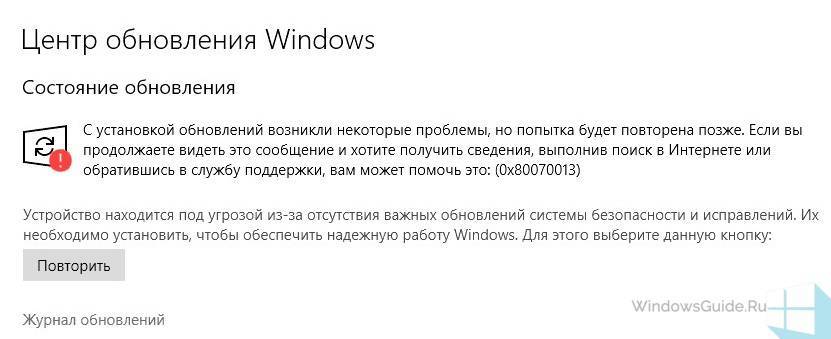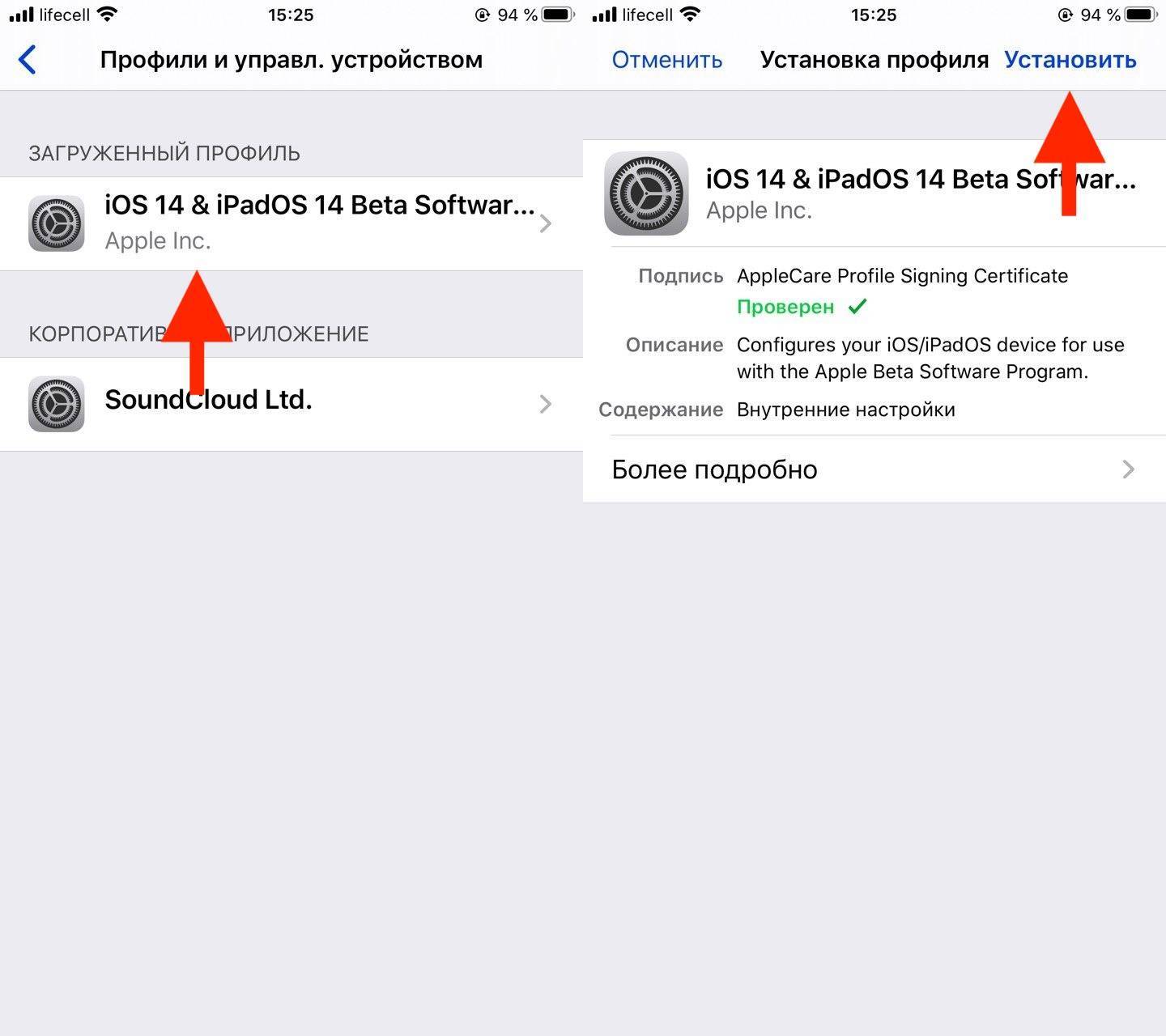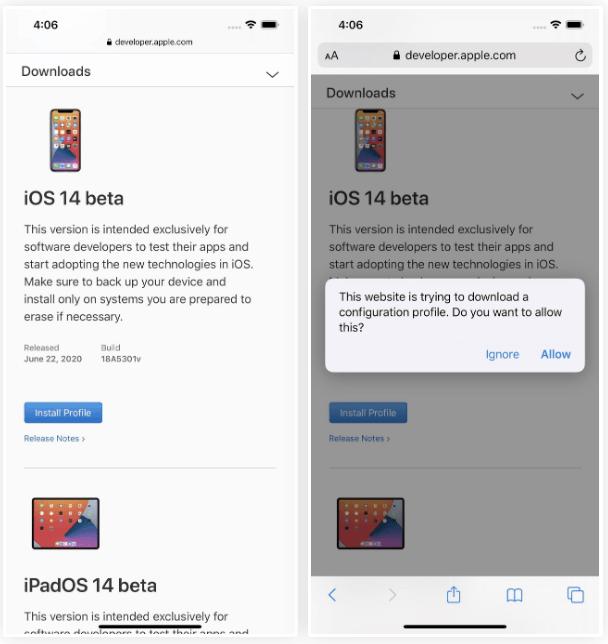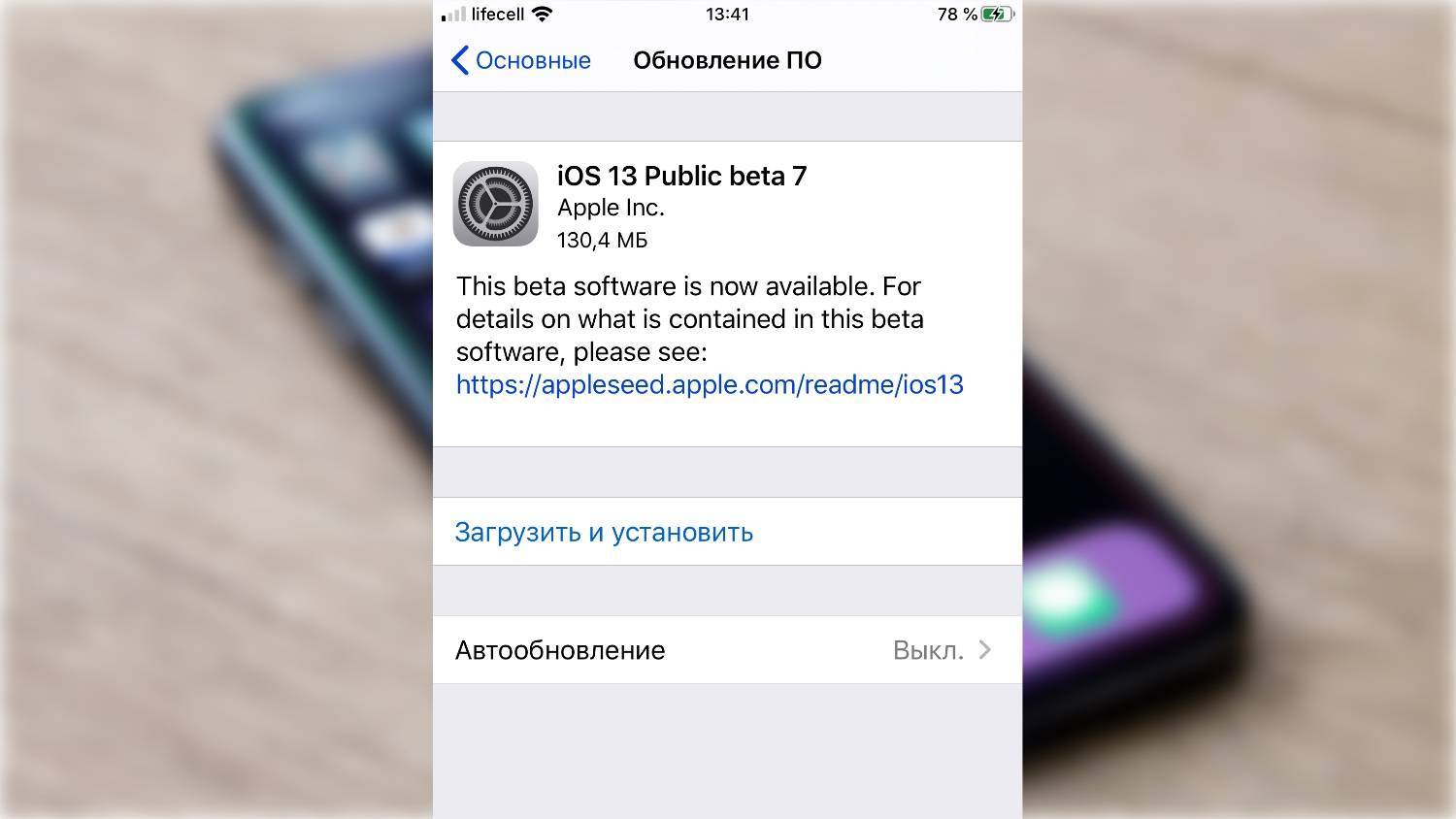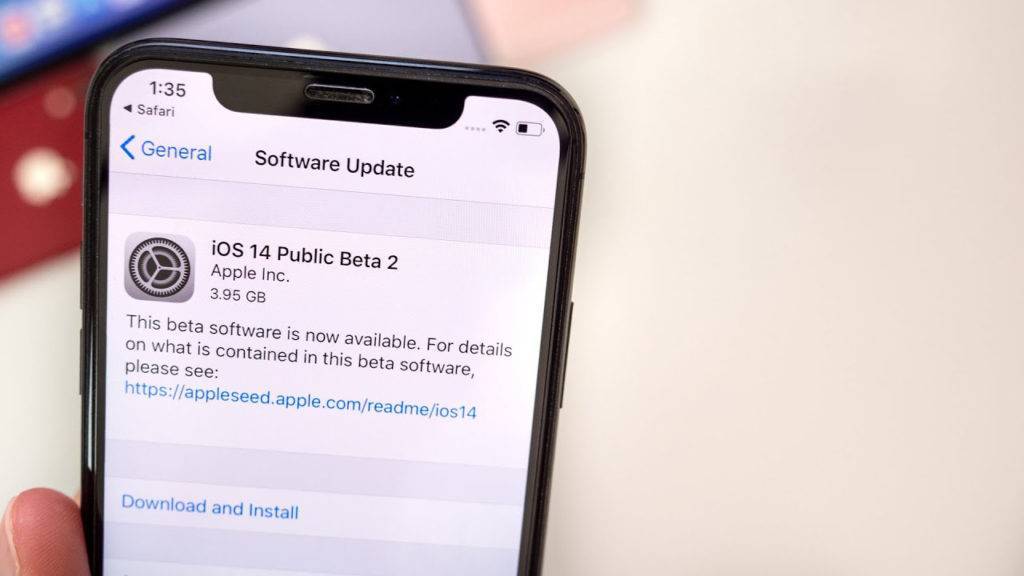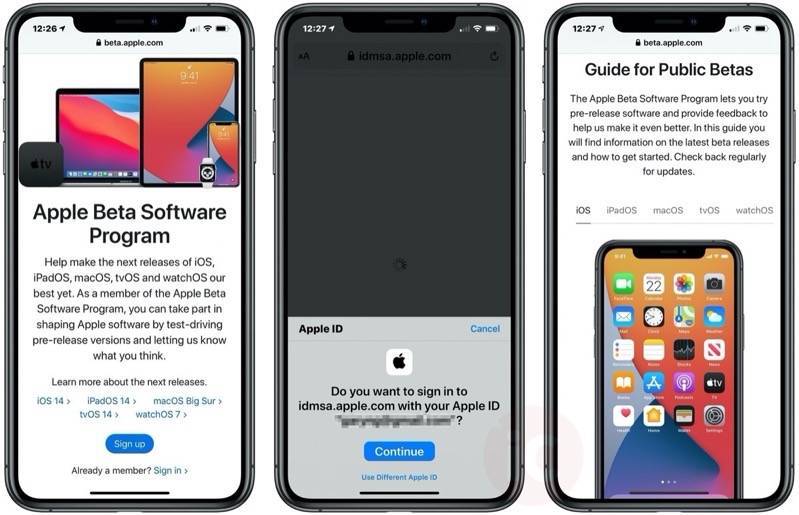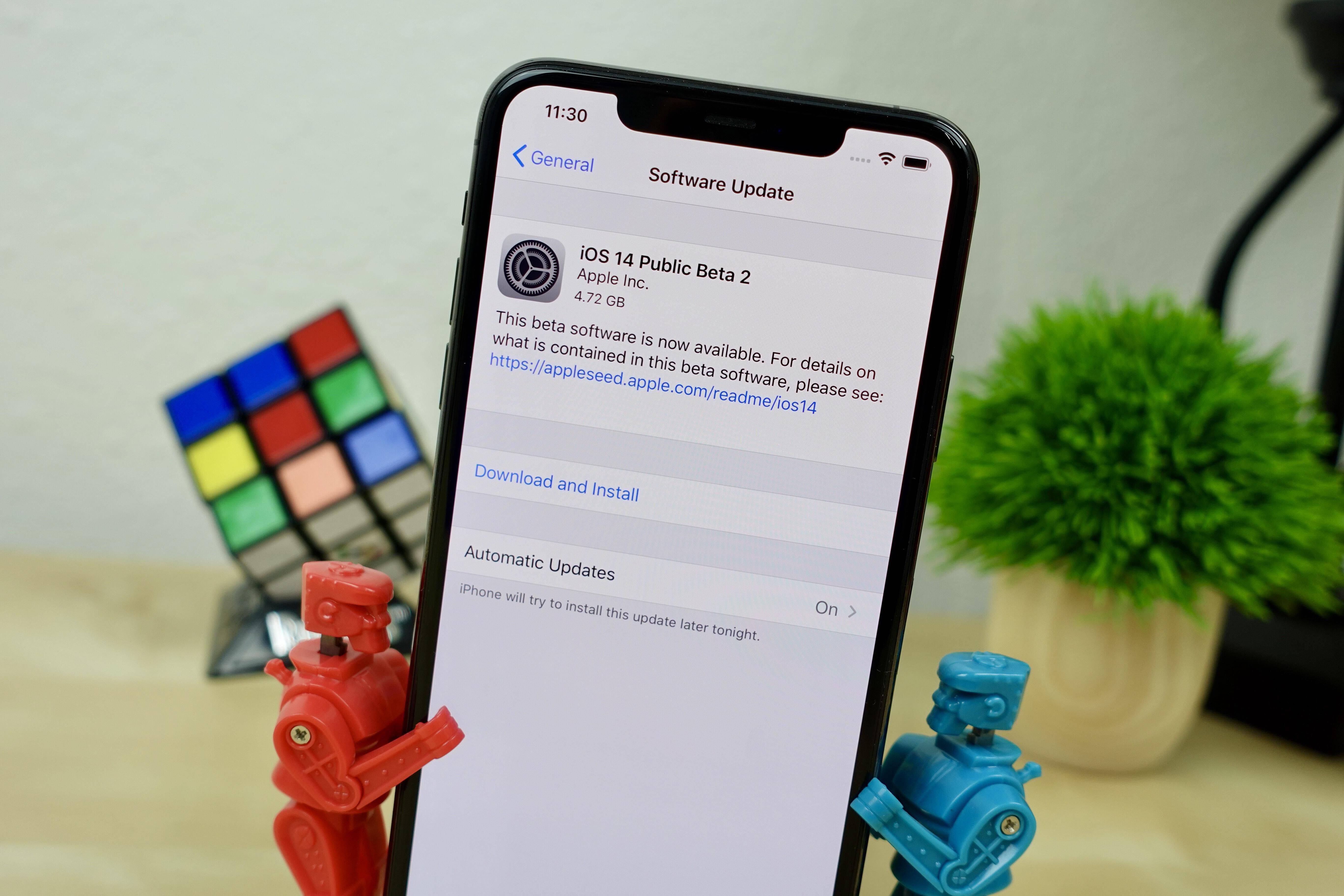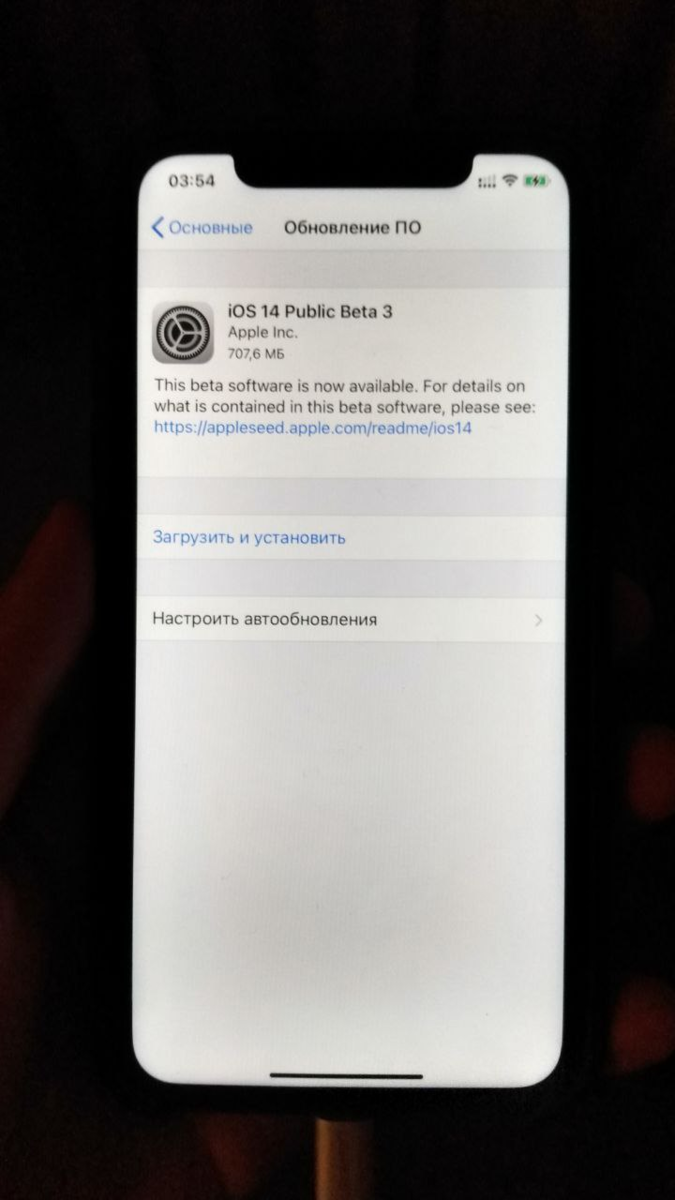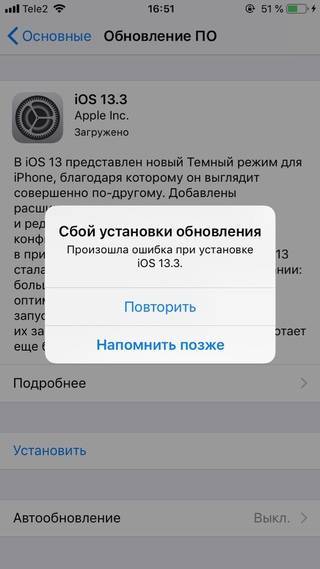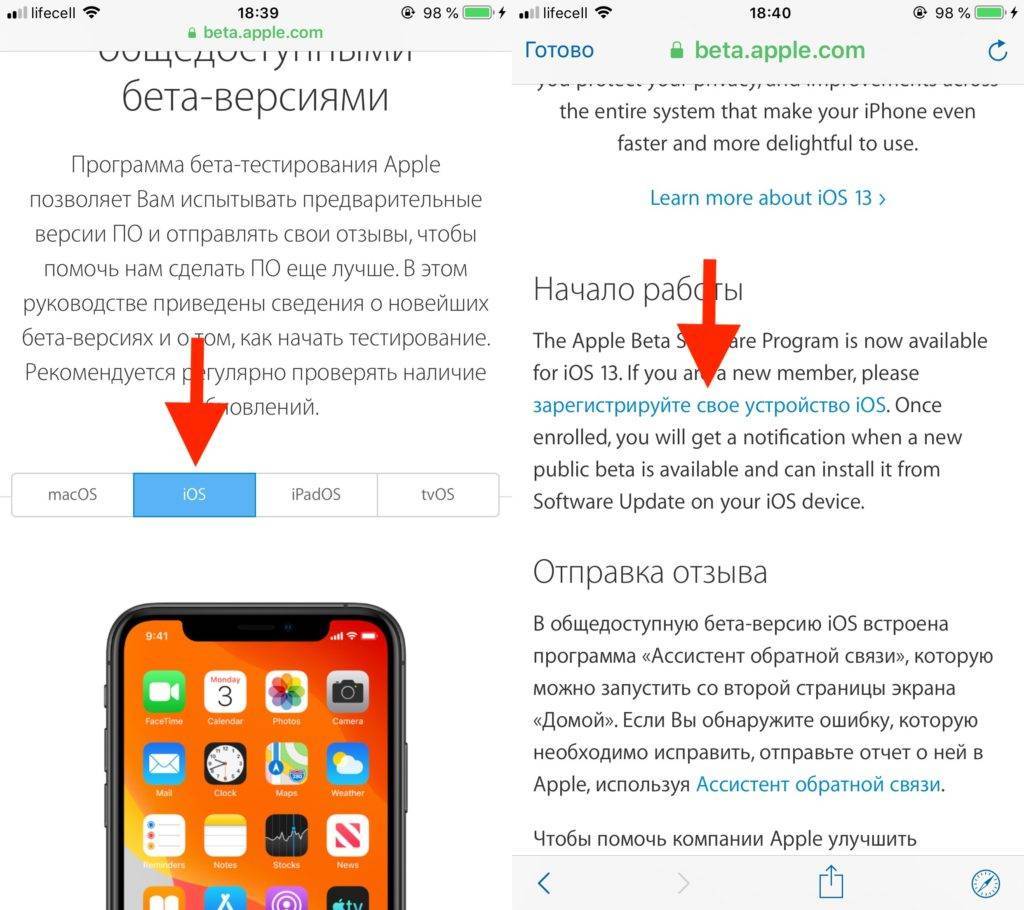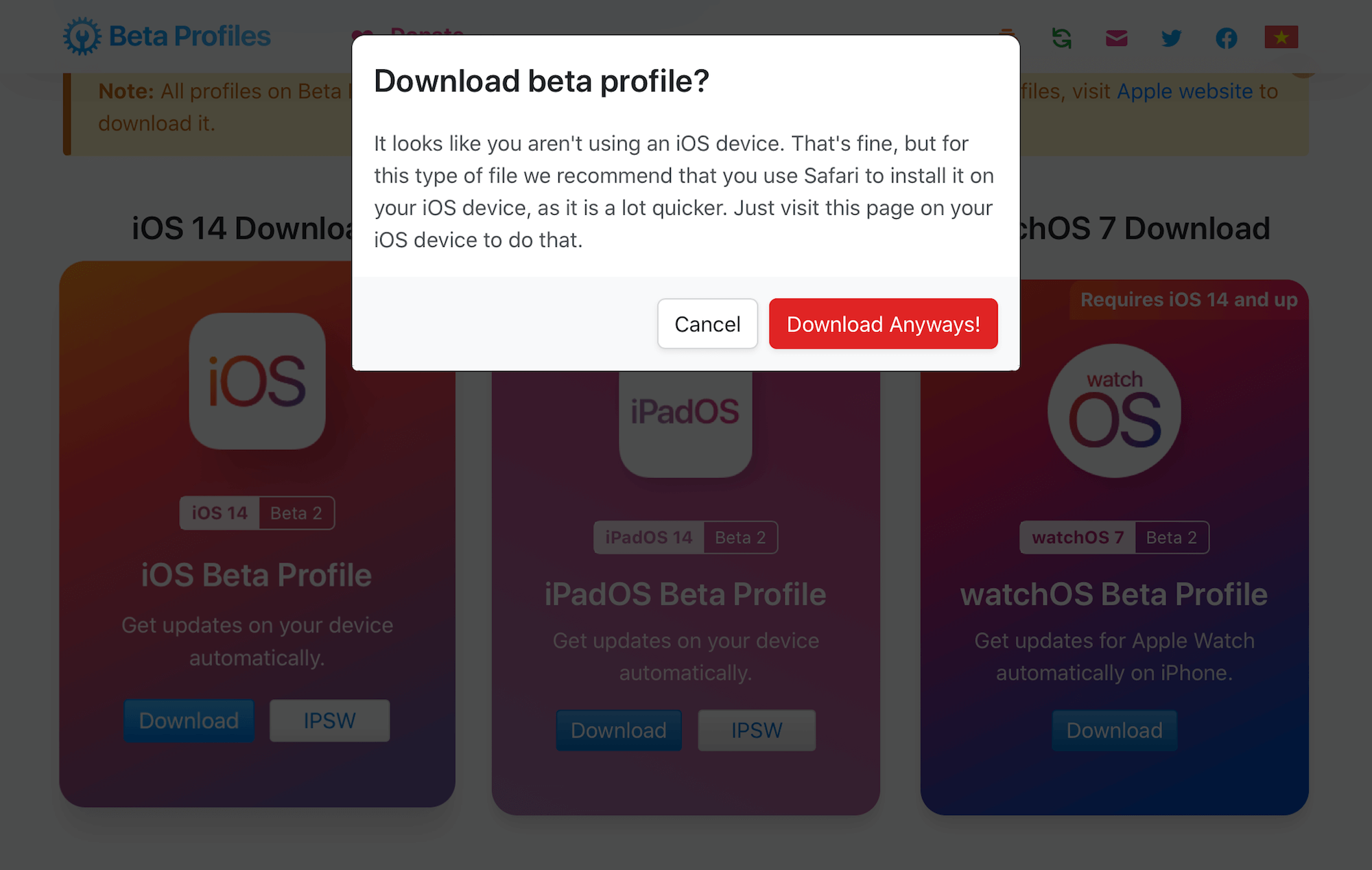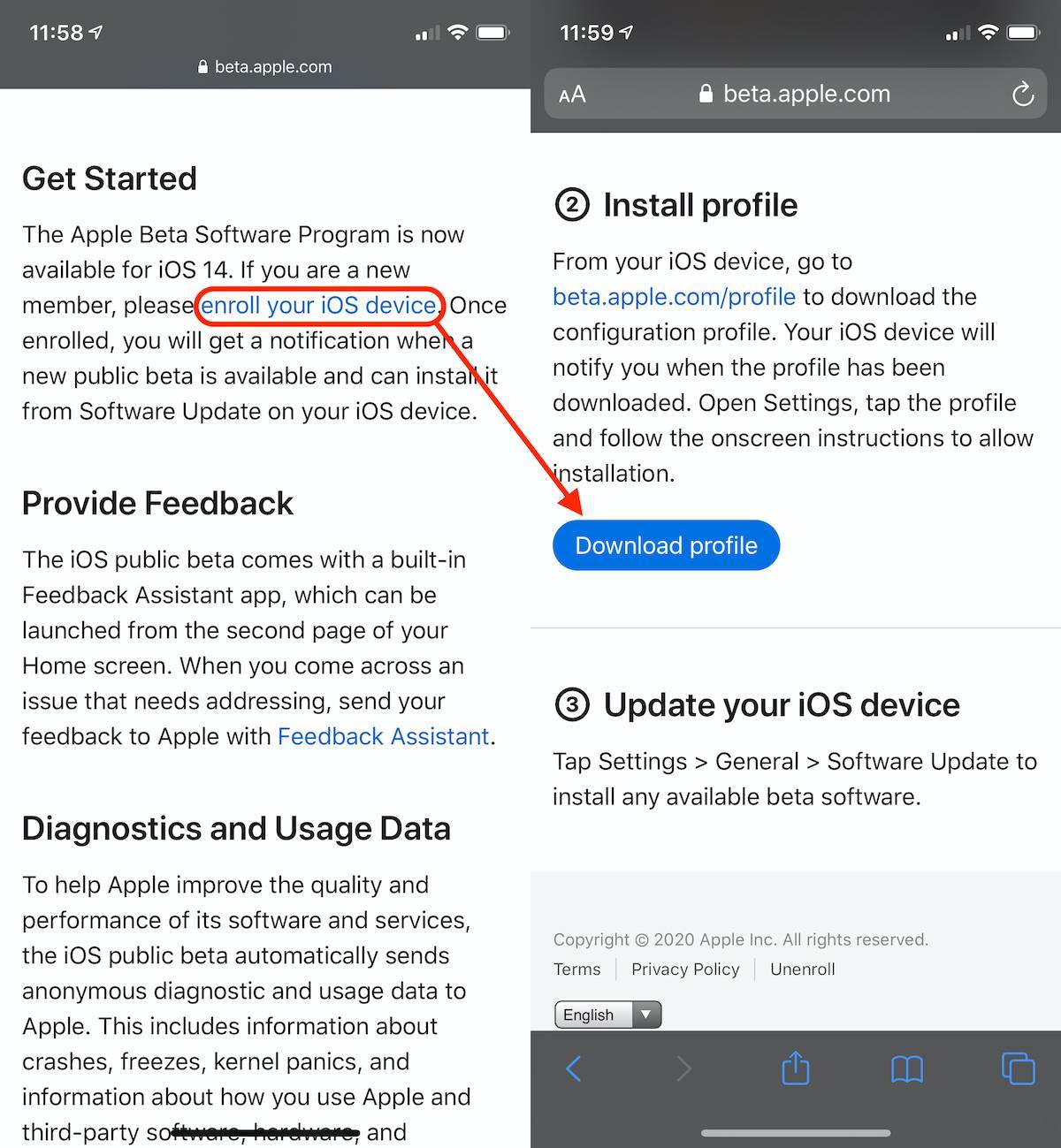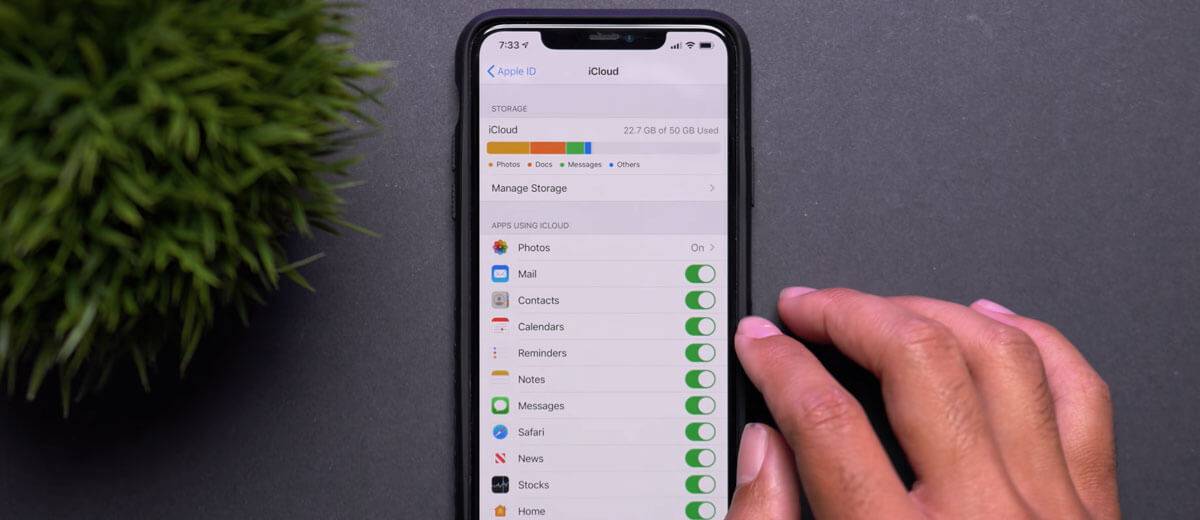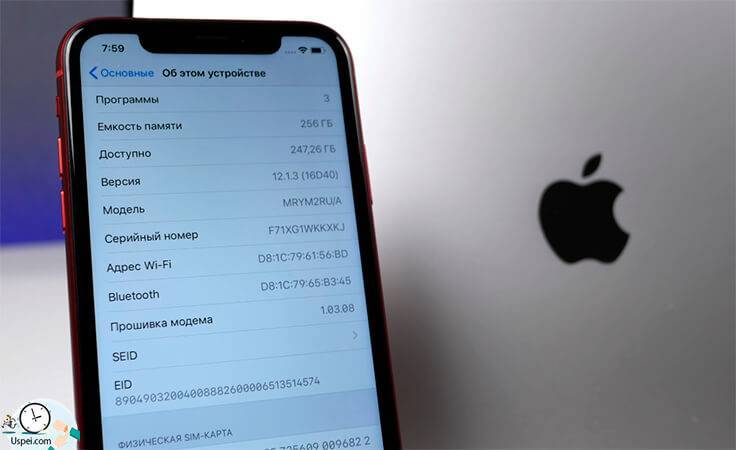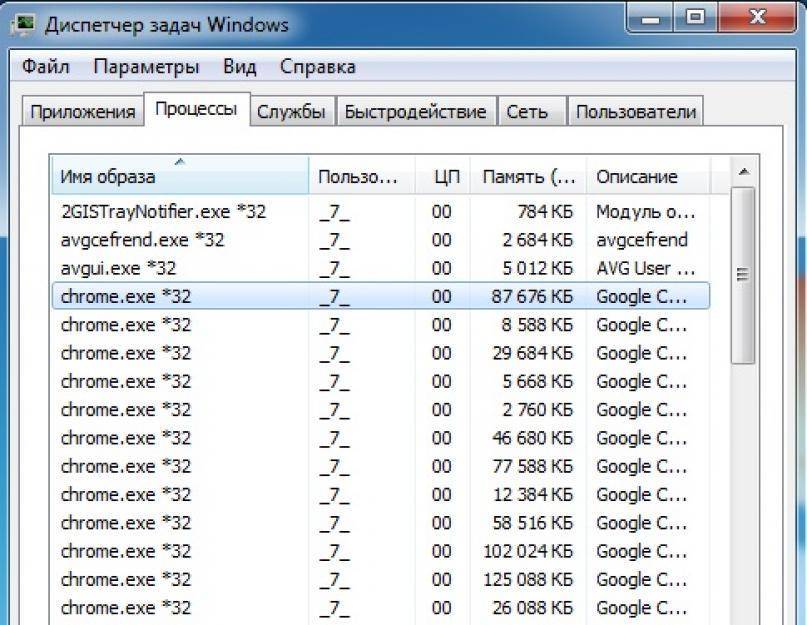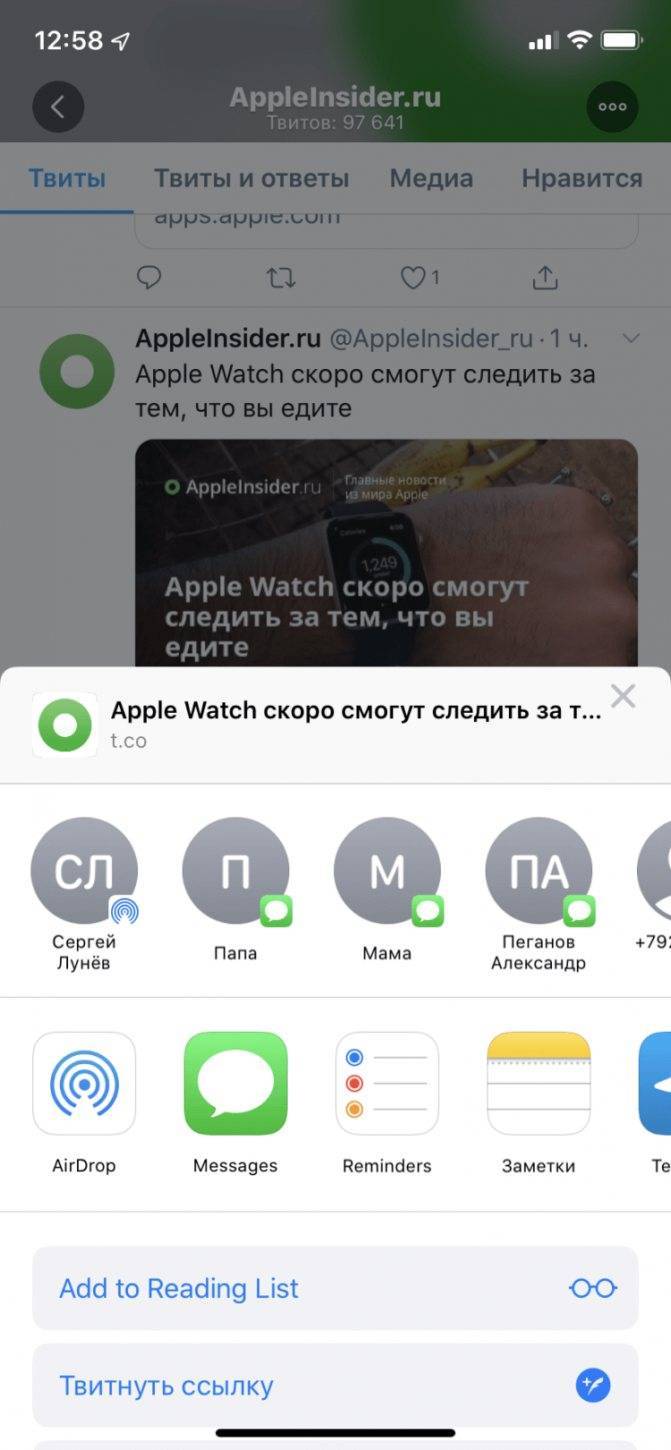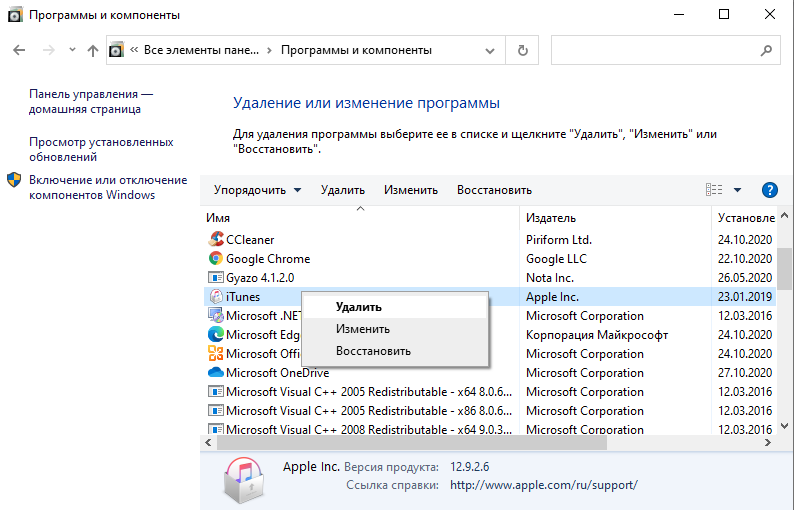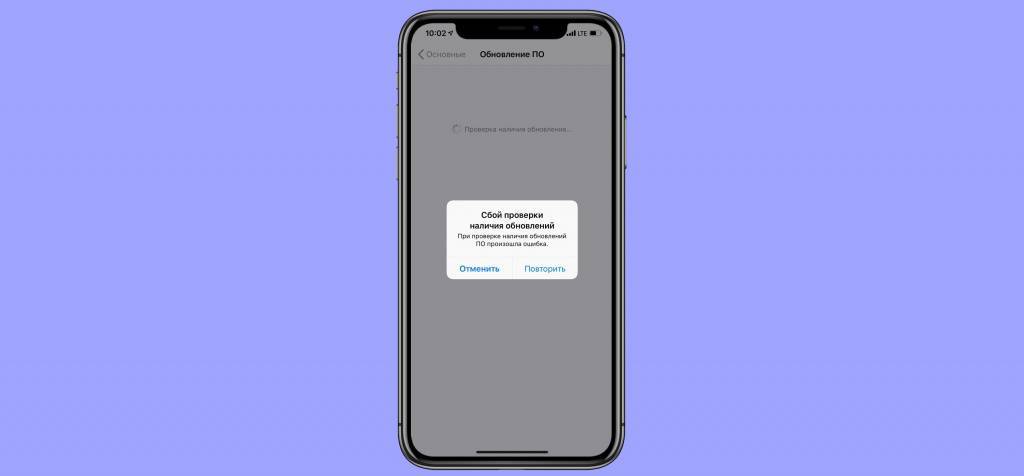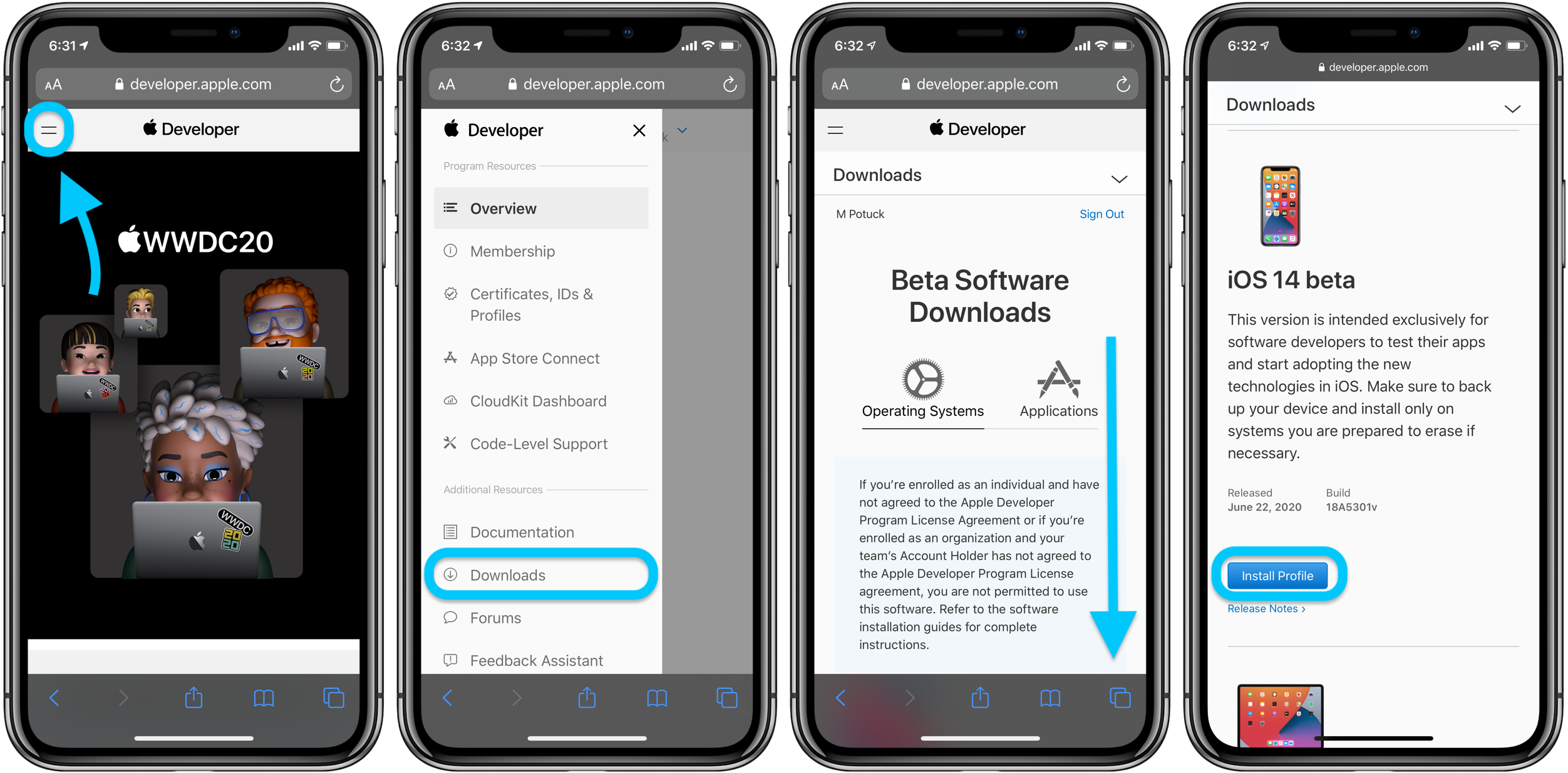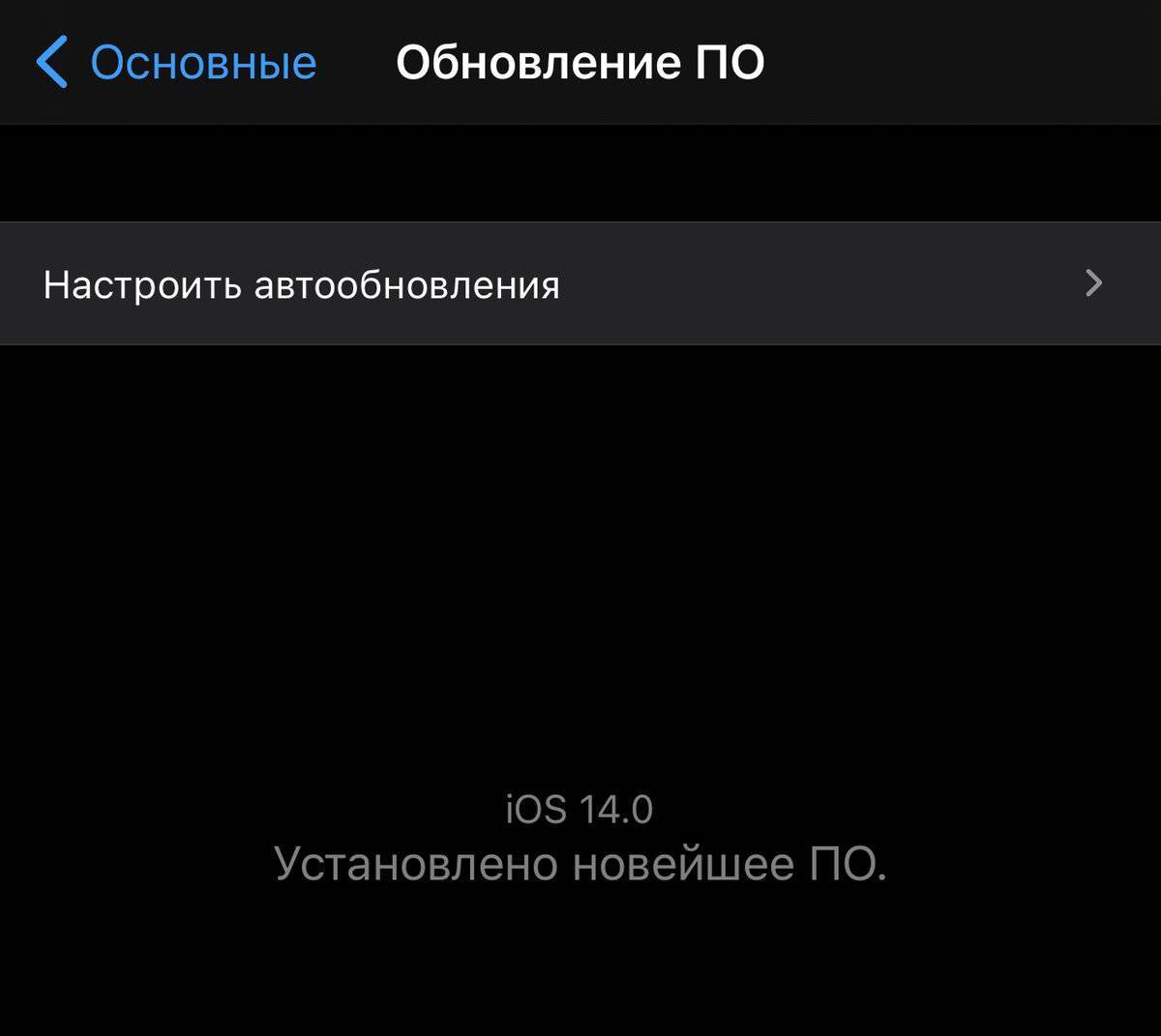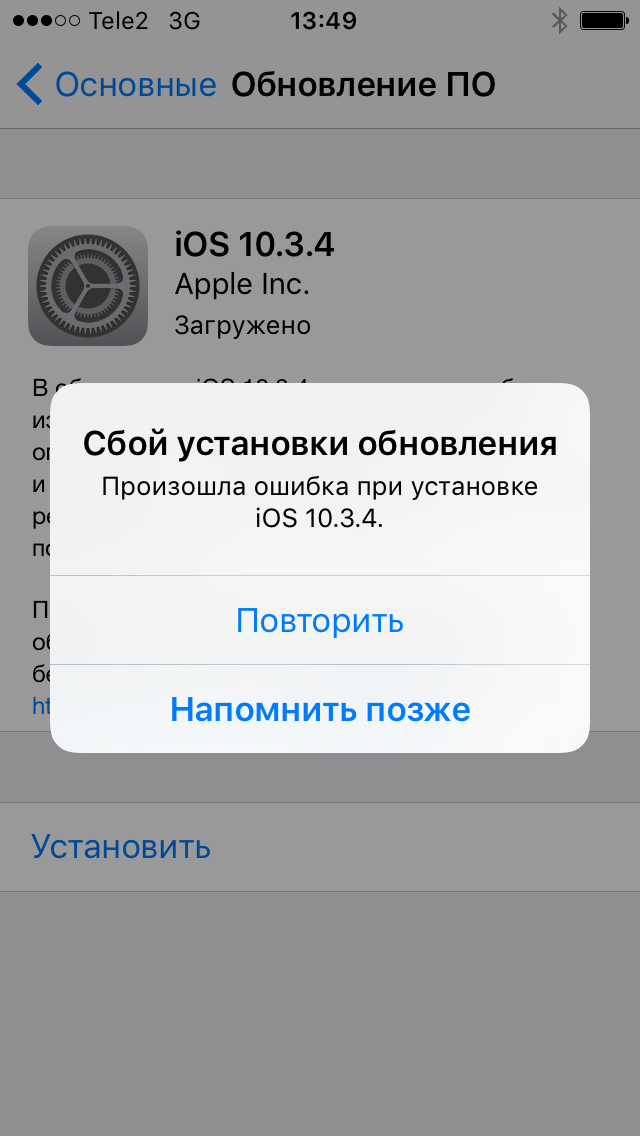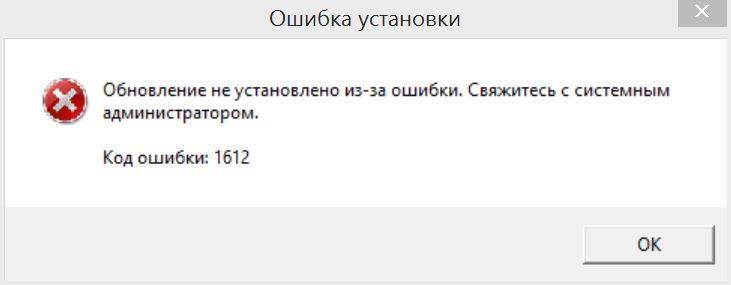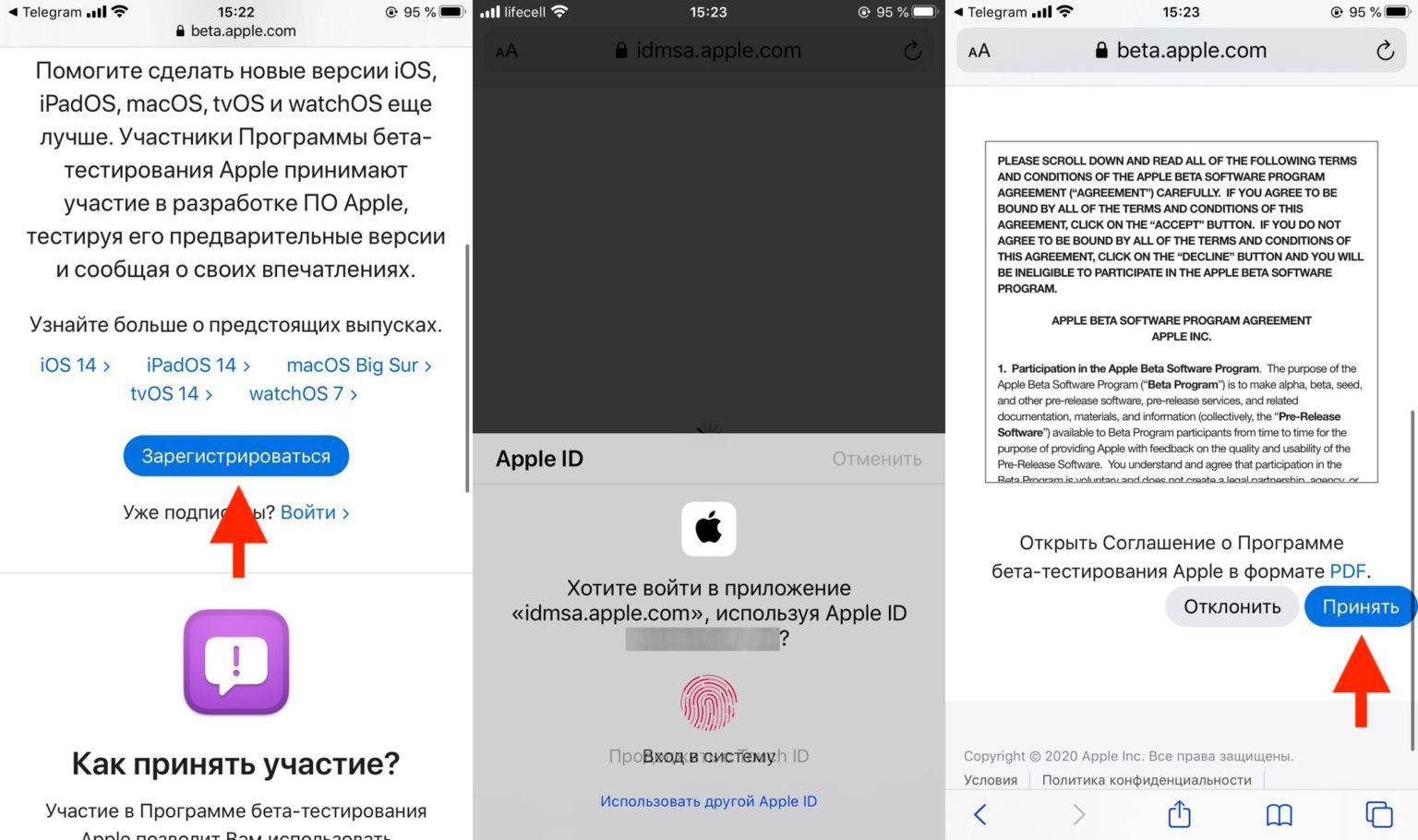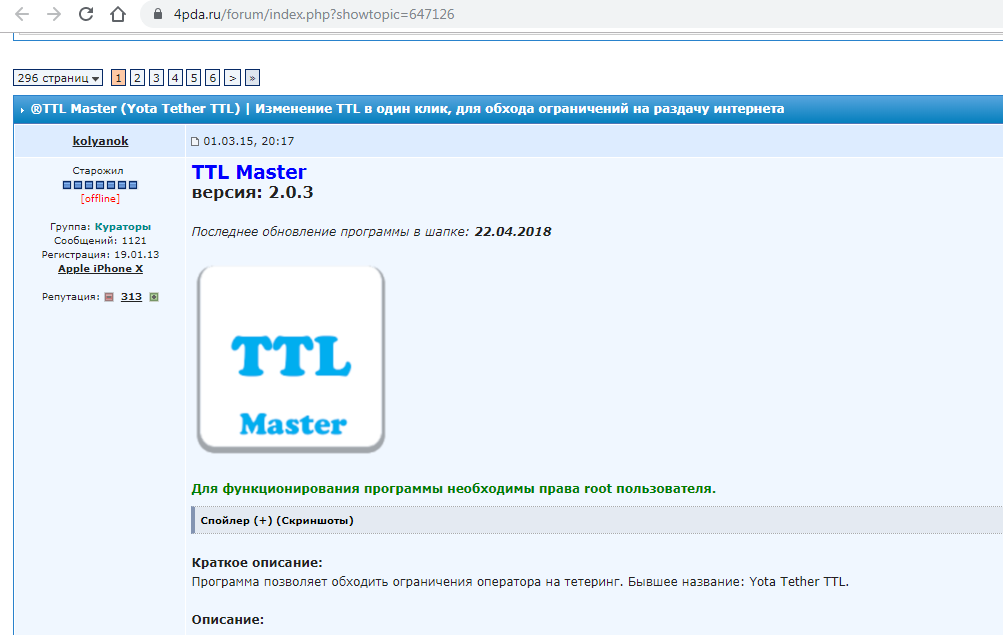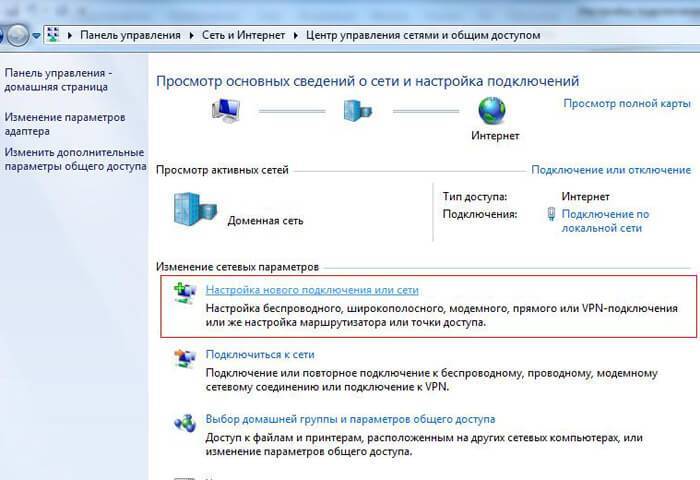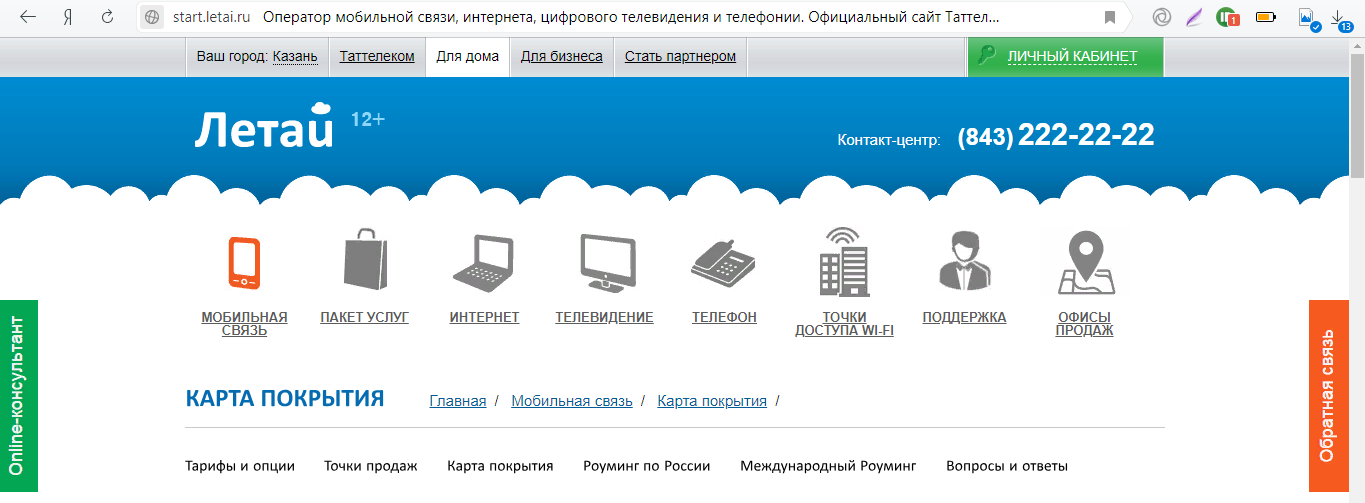iPhone начал сильно греться
Обновление до iOS 15 привело к тому, что у части пользователей iPhone начали греться сильнее обычного. Ваш покорный слуга оказался в числе тех, кто испытал эту проблему на себе. Банальный веб-сёрфинг в сети стал приводить к тому, что задняя крышка моего iPhone 12 начала разогреваться довольно серьёзно, провоцируя не очень приятные ощущения. Непонятно, что именно спровоцировало перегрев, но скорее всего всё дело в том, что какие-то процессы на устройстве выполняются неправильно. Значит, нужно наставить их на путь истинный. А поможет нам в этом Tenorshare ReiBoot.
Скачайте утилиту Tenorshare ReiBoot себе на компьютер;
Решение любой проблемы с iOS начинается с этого экрана
Запустите её и подключите iPhone к компьютеру по кабелю;
В решении большинства проблем поможет стандартный ремонт
- На стартовой экране нажмите «Начать» — «Ошибка устройства»;
- Выберите «Стандартный ремонт» и дождитесь загрузки обновления;
ReiBoot сам скачает последнюю версию iOS и накатит её
Подтвердите переустановку iOS 15 и дождитесь её окончания.
Несмотря на то что процедура «Стандартного ремонта» предполагает переустановку iOS, она не удалит данные с вашего iPhone. Это очень ценная особенность, потому что по её завершении вам не придётся заниматься восстановлением резервной копии. Ремонт должен перенастроить все процессы, запустив их заново. Не знаю, может быть, это самовнушение, но iPhone стал греться меньше, хотя на такой результат я, честно сказать, даже не рассчитывал. Поэтому обязательно попробуйте, если столкнулись с чем-то подобным.
iPhone не видит обновление iOS. Что делать
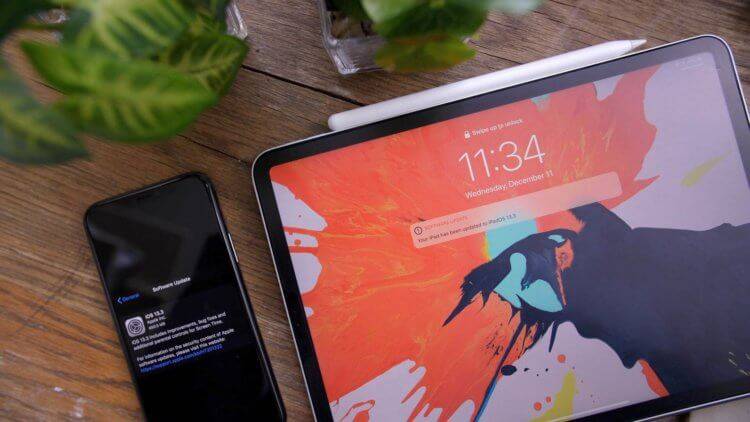
iPhone не видит обновление? У этого может быть несколько причин
Если iPhone не видит iOS 15, у этого может быть несколько причин:
- Не получается установить соединение с серверами
- Проблемы в вашем подключении к интернету
- У вас установлен действующий бета-профиль
- У вас установлен другой несовместимый профиль
Поскольку эти проблемы имеют совершенно разную природу, то и решать их нужно по-разному.
Если соединение с интернетом в норме, но iPhone не подключается к серверу с обновлениями, не переживайте – такое возможно. Скорее всего, в данный момент сервера Apple испытывают большую нагрузку, и вы сможете подключиться к ним для загрузки обновления позднее. Например, на следующий день.
Если ждать нет времени и хочется обновиться прямо сейчас, есть вероятность помочь делу жёсткой перезагрузкой iPhone. Иногда этого бывает достаточно, чтобы «пробить» подключение и таки связаться с сервером. Перезагружать iPhone нужно именно жёстким, или экстренным способом:
- iPad с Face ID: нажмите и быстро отпустите кнопку громкости вверх, затем кнопку громкости вниз. Теперь нажмите и удерживайте кнопку питания до появления логотипа яблока.
- iPhone 8 и новее: нажмите и быстро отпустите кнопку громкости вверх, затем кнопку громкости вниз. После этого нажмите и удерживайте кнопку питания до появления логотипа яблока.
- iPhone 7, 7 Plus и iPod Touch 7: одновременно нажмите и удерживайте кнопки питания и уменьшения громкости. Продолжайте удерживать их до до появления логотипа яблока.
- iPad с кнопкой Home, iPhone 6s, iPhone SE или iPod Touch 6: одновременно нажмите и удерживайте кнопку Home и кнопку питания. Удерживайте их до появления логотипа яблока.
Если ранее вы устанавливали на iPhone какой-либо профиль (необязательно для бета-тестирования), проблема может быть в нём. Значит, его нужно удалить:
- Перейдите в «Настройки» — «Основные»;
- В открывшемся окне выберите «Профили»;
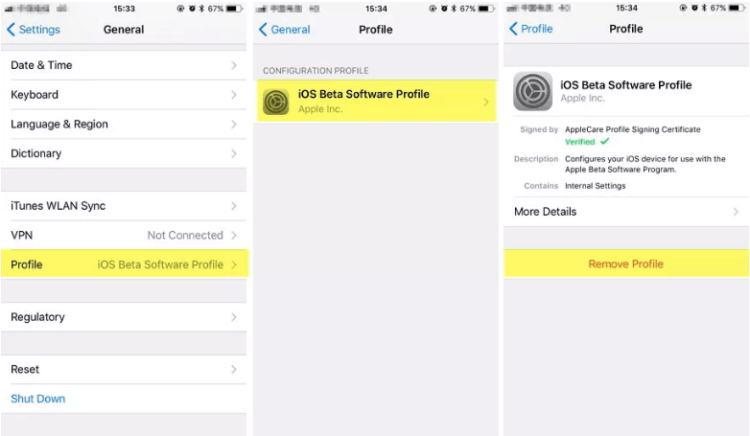
Не забудьте удалить профили, которые вы устанавливали ранее
- Найдите все профили, которые у вас установлены;
- Откройте каждый и удалите их из системы.
Ну, и, если все советы из этой инструкции выполнены, а обновление всё равно не происходит, имеет смысл проверить активность серверов Apple. Бывает, что компания отключает их для профилактики или из-за каких-то сложностей в работе. Поэтому будет не лишним перейти по этой ссылке и убедиться, что сервера работают в штатном режиме.
Решения ошибок при установке iOS 13
Решение проблемы для разных операционных систем будет отличатся. Мы рассмотрим оба варианта и дадим рекомендации на случай повторной операции.
Сбой при установке через macOS
- Самым распространённым способом лечения является использование не последней версии macOS. Скачайте Catalina 10.15 beta.
- Устаревший Xcode тоже повлияет на успешность апдейта. Качаем Xcode 11 Beta 3 с официального сайта
- Пропатченный MobileDevice. с сервера 4pda.
- Вы не правильно делаете принудительный перезапуск:
- Для iPhone 8 и выше: увеличение громкости, уменьшение громкости, боковая кнопка. Ждём логотип Apple.
- iPhone 7, iPhone 7 Plus и iPod touch: зажимаем на 10 секунд боковую кнопку + уменьшение громкости.
- iPad, iPhone 6s и ниже: Home + боковая кнопка зажимается на 10 секунд.
- После подключения к Finder, выберите «Восстановить» или если не сработало, то «Обновить».
Сбой при установке через Windows
- При работе с 3uTools для обновления на iOS 13 убедитесь в наличии «Apple Mobile Device USB Driver» в подключённых устройствах (диспетчер устройств).
- Ваше устройств в программе должно отображаться с полной информацией:
- В списке прошивок должна быть загружена «13beta», а не аналоги.
- Fimrware отображается полностью и во Flash Type видна строчка upgrade to 13.
- libimobile2019 должен обладать master-версией.
- При работе с командной строкой, создайте путь только на латинице. Пример команды с idevicerestore.exe и restore.ipsw будет таким: D:\lm2019-master\lm2019\idevicerestore.exe -d D:\lm2019-master\lm2019\restore.ipsw
- Если после входа в рекавери-мод телефон не загрузился, убедитесь в наличии заряда батареи. Лучше поставьте на зарядку примерно на час и продолжайте.
В случае возникновения конкретных вопрос, пишите комментарии, мы с радостью поможем.
Как самостоятельно решить возникшую проблему
Обновлять текущую версию не сложно, для этого необходимо зайти в раздел настроек и найти там пункт “Обновления ПО”. Но когда возникает ошибка на экране, необходимо разобраться с этой проблемой. Есть несколько вариантов, как исправить ситуацию:
- выполнить принудительную перезагрузку сотового;
- воспользоваться программой Айтюнс на компьютере.
Стоит рассказать о каждом из этих способов детальнее, так как они имеют свои нюансы для каждой модели Айфона.
Как выполнить исправление сбоя через смартфон
Если у владельца возник сбой в установке обновления iOS 13 Public Beta, рекомендуется перезапустить систему смартфона. Возможно, ошибка появляется по той причине, что возник баг на сотовом. Восстановить работу гаджета можно жесткой перезагрузкой. Чтобы перезапустить устройство iPhone X, необходимо следовать такой инструкции:
- на сотовом телефоне клиент находит кнопку для увеличения громкости звука, она расположена слева;
- на нее необходимо быстро нажать;
- теперь следует найти клавишу для уменьшения громкости, на нее также следует быстро нажать и сразу отпустить;
- далее на правой части гаджета выбирается кнопка “Питание”;
- клиент нажимает на нее и удерживает;
- через 5-10 секунд на экране высветится логотип фирмы производителя;
- как только значок появится, следует отпустить клавишу;
- когда загрузка смартфона будет завершена, следует ввести свой пароль разблокировки;
- после этого можно снова попробовать установить обновление.
Когда клиент покупает себе iPhone 8 или 8 Plus, он должен знать, что его дизайн отличается от других моделей. Но процесс перезапуска системы здесь будет таким же, как на версии iPhone X. Чтобы перезапустить операционную систему, необходимо выполнить инструкцию, описанную для модели X.
Также есть смартфоны iPhone 7 и 7 Plus, для них предусмотрен другой дизайн. На этом телефоне отсутствует кнопка “Домой”. Если клиенту требуется перезапустить гаджет, потребуется следовать такой инструкции:
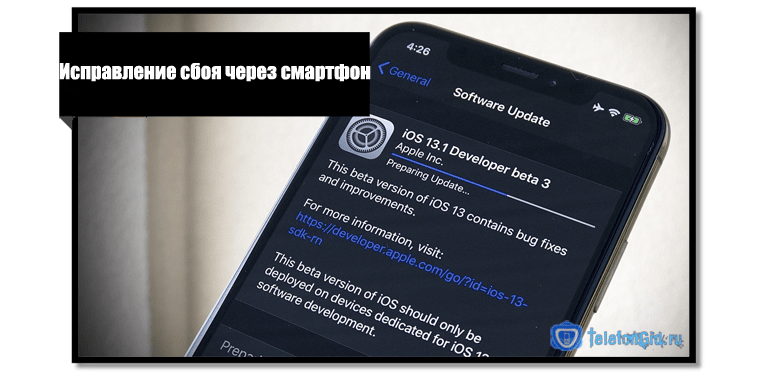
- сначала необходимо найти кнопку с режимом сна;
- эта клавиша располагается на правой части телефона;
- пользователь нажимает ее и удерживает 5 секунд;
- далее требуется найти кнопку для снижения уровня громкости;
- ее также нажимают и удерживают около 5 секунд;
- через некоторое время на экране отобразится логотип компании производителя;
- как только это случится, можно отпустить комбинацию;
- после завершения перезагрузки на экране появится заблокированный экран;
- владелец должен ввести код доступа к смартфону;
- после этого можно снова попробовать выполнить обновление ПО.
При использовании версии iPhone 6 или 6s перезапуск системы выполняется по другой схеме. Если клиент хочет перезагрузить свое устройство принудительно, он должен воспользоваться инструкцией:
- для начала владельцу необходимо найти клавишу “Питание” и нажать на нее;
- затем выбирается круглая кнопка “Домой”;
- ее нажимают одновременно с питанием;
- на дисплее сотового должен появиться логотип компании производителя;
- как только это произойдет, можно отпустить обе клавиши одновременно;
- когда загрузка будет завершена, следует ввести пароль доступа;
- после этого следует снова попробовать установить прошивку.
Обратите внимание
Такая схема принудительной перезагрузки подходит для всех версий смартфонов, которые были выпущены ранее iPhone 6.
Использование компьютера на Виндовс
Исправить возникшую ошибку можно, воспользовавшись стационарным ПК и программой Айтюнс. Такой метод следует применить, когда прошивка не устанавливается через настройки смартфона. Процедура выполняется по такой инструкции:
- сначала необходимо зайти на портал компании и скачать файл с новой версией программного обеспечения;
- далее на компьютер устанавливается программа Айтюнс, если она уже есть, следует обновить утилиту;
- Айфон подключается к компьютеру с помощью оригинального шнура;
- после подключения начнется процедура синхронизации данных;
- как только она завершится, на экране в углу появится значок смартфона;
- владелец должен щелкнуть по иконке и выбрать пункт “Обновить”;
- далее выбирается тот файл, который клиент скачал ранее с сайта компании.
Процесс обновления системы занимает от 5 до 10 минут. В процессе установки не рекомендуется отключать устройство от ПК.
Апдейт в добровольно-принудительном порядке
Несмотря на общее низкое качество сборки iOS 13.5, Apple настоятельно рекомендует всем владельцам ее мобильных устройств как можно скорее перейти на нее. Аргументирует это она тем, что в прежних версиях прошивки содержится россыпь опасных уязвимостей.
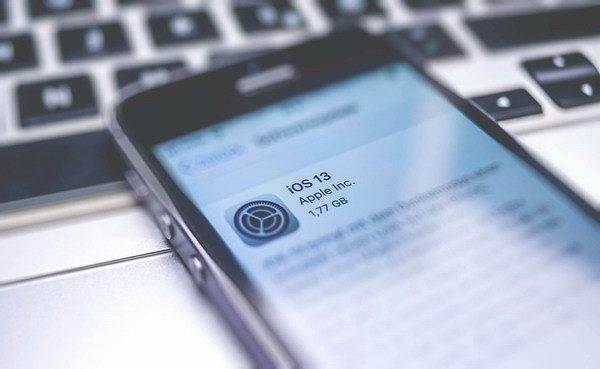
iOS 13 так и не стала самой стабильной версией прошивки Apple
К их числу относится брешь, появившаяся как минимум в версии 3.1.3 десятилетней давности. Как сообщал CNews, о ней стало известно 15 мая 2021 г.
Уязвимость скрывается в фирменном почтовом клиенте Mail и позволяет удаленно взламывать iPhone и получать доступ к личной информации. На тот момент Apple не хотела признавать эту проблему, и под угрозой взлома было более 900 млн iPhone по всему миру.
По каким причинам программа показывает ошибку
Чтобы обновить текущую версию прошивки, пользователь должен найти в настройках раздел с названием “Обновления ПО”. Но бывают ситуации, что серия смартфона не подходит для установки прошивки. Чаще всего установка невозможна по той причине, что версия просто не подходит для модели сотового телефона. Также могут встречаться такие проблемы:
- на сотовом телефоне недостаточно памяти для загрузки данных;
- подключение к сети вай-фай отсутствует;
- смартфон недостаточно заряжен для процедуры;
- обновление невозможно, так как используются сторонние программы;
- владелец не обновил программы для установки iOS.
Когда была выпущена beta-версия, клиенты смогли загрузить ее на свой гаджет. Но у некоторых пользователей произошла ошибка при установке нового iOS 13. Стоит рассмотреть, по каким причинам чаще всего возникает сбой, и как исправить ситуацию без помощи технической поддержки.
Смартфон владельца не поддерживает новую прошивку
Такое сообщение может высвечиваться, если модель сотового телефона устарела. На некоторые гаджеты прошивка не устанавливается. На сайте компании предоставлен список, где указано, какие смартфоны совместимы с версией 13:
- iPhone модели 7 и 7 Plus;
- гаджет версии Xs Max;
- смартфон XR;
- сотовый телефон XS;
- Айфон 8 и 8 Plus;
- гаджет версии X и SE;
- iPhone моделей 6s Plus и 6s;
- сотовый телефон 6 и 6 Plus.
Обратите внимание Также прошивка предназначена для планшетов фирмы. Установить ее можно на модели iPad Pro(10.5), iPad Air и iPad Air 2, также доступно ПО для iPad Pro 3(12.9), iPad Pro 2(12.9), iPad Pro 1(12.9). Дополнительно прошивка предназначена для гаджета iPad mini 4 и iPad mini 3
Дополнительно прошивка предназначена для гаджета iPad mini 4 и iPad mini 3.
Обновление установленных программных компонентов
Сбой может произойти в том случае, если владелец не установил нужные программные компоненты на свой компьютер. Если прошивка меняется через Айтюнс, рекомендуется сначала обновить приложение. Также следует проверить, установлены ли дополнительные обновления на сотовом телефоне. Как только программные компоненты будут установлены, следует попробовать выполнить загрузку ПО снова.
Владелец использует сторонние программы для установки прошивки
Версия iOS может не обновиться, если клиент использует для загрузки сторонние приложение и программы. Специалисты рекомендует обновлять ПО через настройки сотового телефона или используя программу Айтюнс. Если клиент применяет другие приложения и утилиты, это может привести к сбоям в процессе установки. Кроме того, применение стороннего софта приводит к появлению багов в системе. Смартфон может полностью выйти из строя или данные на нем будут стерты.

На сотовом недостаточно свободного места
На экране может появится сообщение “Сбой установки iOS 13”. Если модель смартфона совместима с этим программным обеспечением, следует проверить количество доступной памяти гаджета. Чтобы прошивка была установлена, необходимо иметь не меньше 2 гигабайт свободного места на смартфоне. Если клиент хочет проверить, сколько места на гаджете доступно, необходимо зайти в раздел с настройками.
Обратите внимание При недостатке памяти рекомендуется удалить ненужные фотографии и видеозаписи, хранящиеся на телефоне
На сотовом не подключен интернет
Сбой может происходить по той причине, что владелец деактивировал подключение к вай-фай сети. Перед тем, как выполнить установку iOS, следует подключиться к интернету. Также на обновление ПО может повлиять уровень заряда на смартфоне. Если батарея заряжена менее, чем на 20%, следует подключить гаджет к зарядному устройству.
Детали о betaprofile
Если на устройство была установлена betaprofile – ОС iOS, watchOS и др. – ее нужно откатить. При наличии тестовых профилей перепрошить гаджет невозможно.
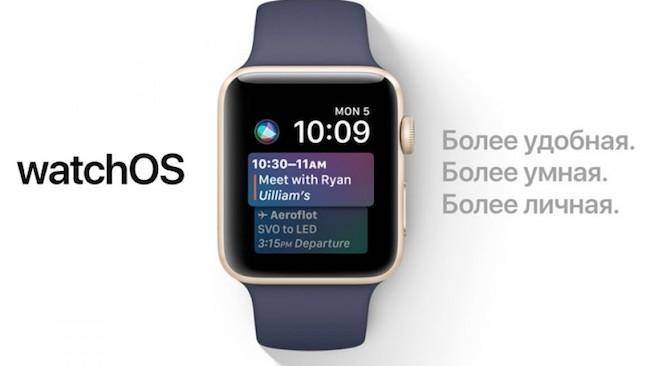
Для удаления бета-версии нужно:
- Открыть главное меню iPhone;
- Активировать приложение Apple Watch;
- Войти во вкладку часов;
- Открыть команду «Основные»;
- Кликнуть на профили.
Важно! В выплывшем окне нужно кликнуть по beta profile и удалить его. Далее на iPhone нужно будет зайти основные настройки и открыть меню «Профили»
В нем найти бета-версию и удалить ее. После совершения этих действий можно начинать обновление AppleWatch по указанной ниже схеме
Далее на iPhone нужно будет зайти основные настройки и открыть меню «Профили». В нем найти бета-версию и удалить ее. После совершения этих действий можно начинать обновление AppleWatch по указанной ниже схеме.
Встречаются ли в iOS 15 Beta 1 проблемы с переводом
Если кратко, да. Даже в поздних тестовых версиях системы порой встречаются пункты, которые не успели перевести на русский язык. В iOS 15 Beta 1 такие также есть, и их не так уж мало по всему интерфейсу встроенных менюшек.
К примеру, при редактировании виджета приложения «Файлы» выбор папки по умолчанию для отображения пока написан на английском. В меню конфигурации тестовых профилей также есть латиница, но сложно сказать, что на неё многие наткнутся.
Интересно, что описания новых фишек, которые уже успел попробовать, и меню большинства из них уже переведены на русский. Это, в том числе, касается раздела фокусировки с новыми режимами использования гаджета.
Короче говоря, к локализации сегодня особенных претензий нет, поэтому даже без знания английского проблем не будет.
Как удалить публичную бета-версию iOS 14 с вашего iPhone
Возможно, вы не захотите оставлять на своем iPhone общедоступную бета-версию iOS 14, если она слишком некорректна или ненадежна. В конце концов, многие сторонние приложения еще не выпустили обновления для идеальной работы с новым программным обеспечением, и Apple все еще работает над исправлением своих программных ошибок.
Если вы хотите удалить бета-версию iOS 14 со своего iPhone, у вас есть два возможных варианта.
Вариант 1. Удалить бета-профиль iOS 14 и дождаться обновления
Самый простой способ удалить бета-версию iOS 14 с вашего iPhone — это удалить бета-профиль из ваших настроек. После этого ваш iPhone перестанет искать бета-версию программного обеспечения для iOS 14 и вместо этого установит следующее обновление iOS 13 для версий Apple.
Чтобы удалить профиль программного обеспечения iOS 14 Beta:
- Перейдите в « Настройки»> «Основные»> «Профиль» и нажмите на профиль программного обеспечения iOS 14 Beta .
- Нажмите Удалить профиль , затем введите пароль и подтвердите, что вы хотите удалить его .
- Перейдите в « Настройки»> «Основные»> «Обновление программ» и проверьте наличие новых обновлений.
Возможно, придется подождать, пока Apple выпустит новое обновление iOS 13 для установки, если его сейчас нет. Обычно Apple выпускает новые обновления каждые пару недель, поэтому не стоит долго ждать.
Вариант 2. Сотрите свой iPhone, используя режим восстановления
Если вы хотите немедленно удалить бета-версию iOS 14, не дожидаясь, пока Apple выпустит новое обновление программного обеспечения, единственный вариант — стереть iPhone с помощью режима восстановления.
Стирание вашего iPhone удаляет весь контент с него: фотографии, сообщения, приложения и многое другое. Если вы выполнили вышеуказанные действия, вы сможете восстановить архивную резервную копию после стирания вашего iPhone, чтобы восстановить потерянные данные.
К сожалению, эта резервная копия не будет содержать никаких данных, добавленных на ваш iPhone после создания резервной копии. Единственный способ сохранить эти данные — использовать первый вариант удаления, указанный выше.
Действия по переходу в режим восстановления различаются в зависимости от вашего конкретного iPhone, но все они включают в себя подключение iPhone к компьютеру под управлением MacOS Catalina или более поздней версии или iTunes. Следуйте этим инструкциям для доступа к режиму восстановления на вашем iPhone . Затем выберите восстановить ваш iPhone при появлении запроса в Finder или iTunes.
После восстановления вашего iPhone выберите восстановление резервной копии, сохраненной в Finder или iTunes.
iPhone не удалось активировать — виноват сервер или…
На самом деле, сбой может происходить по разным причинам. И правильным решением будет проверить все по порядку, поехали!
- Проверьте, вставлена ли сим-карта и рабочая ли она? Совет конечно очень очевидный, но все бывает.
- Еще разок убедитесь в том, что доступ к интернету есть.
- Недоступны сервера Apple — как проверить их состояние в данный момент? Такое часто случается в дни выхода новых версий iOS. Множество людей по всему миру пытаются максимально быстро получить новую прошивку и сервера просто-напросто не выдерживают такого наплыва желающих. В таком случае, нужно просто подождать…
- Используйте другое подключение к интернету. Некоторые Wi-Fi сети могут быть настроены так, что блокируют доступ к серверам Apple.
- Используйте iTunes для активации (обязательно обновите его до последней версии!)
- Сделайте жесткую перезагрузку iPhone или iPad. Зажмите кнопки Home и Power — не отпускайте их до тех пор, пока iPhone не отключиться.
Кстати, причиной Activation Error может стать и то, что на iPhone была установлена бета-версия прошивки, а устройство не было зарегистрировано в программе разработчиков. В этом случае, текст ошибки будет такой:
В данном случае, необходимо перейти на портал разработчиков Apple (developer.apple.com) и зарегистрировать гаджет.
Как видите, причиной того, что iPhone отказывается проходить активацию и выдаёт сбой, могут быть самые разные ситуации:
- От банальных — отсутствие интернета, недоступность серверов, «баги» в iOS.
- До очень сложных — поломка модема и новоиспеченный «синдром iOS 11».
И если первые решаются достаточно просто (подождать, сменить сим-карту и т.д.), то вторые («железные» проблемы) исправляются только при участии грамотного специалиста сервисного центра. Но я, как обычно, искренне надеюсь, что это не Ваш случай.
После установки IOS 9 Beta на мой iPhone, телефон стал зависать и лагать при каждом подходящем моменте. Это нормально?
Установка IOS 9 Beta была заманчивой, так как предоставляла доступ к новым возможностям в Ipad или iPhone до их официального релиза. Но на это она и называется «бета-версией прошивки» и «IOS 9» тому не исключение, ведь в каждом недоработанном программном обеспечении имеются свои проблемы и ошибки.
Бета-версия прошивки используется в ограниченном кругу людей (в теории, по крайней мере) среди разработчиков приложений, которые будут использовать прошивку для проверки ее совместимости с приложениями, а затем исправлять любые выявленные проблемы, прежде чем выпускать окончательную версию для общественности. Но благодаря программе Apple, IOS 9 стала сразу доступной для большинства обычных пользователей, которым представилась возможность установки последней версии прошивкой до его официального выпуска. Это и хорошо, и плохо.
Если вы являетесь новичком в установках бета-версий программного обеспечения, то вы, наверняка, будете крайне удивлены и разочарованы большим количеством глюков со стороны IOS 9. Это очевидно, так как бета-версия еще не является законченной. Фактически вам в руки попадает программное обеспечение, которое все еще находится в разработке, и предназначенное для тестирования и выявления ошибок. Вы не должны ожидать совершенства новоиспеченной бета-версии. Более того, не стоит думать, что все сторонние приложения будут безупречно на ней работать.
В идеале, вовсе не рекомендуется устанавливать IOS 9 Beta себе на телефон и планшет, но если вы читаете эту статью, то вполне очевидно, что вы этого совета не придерживались. Не стоит волноваться, так как хитрые умельцы благодаря коллективной работе смогли уже найти решение некоторых проблем, и, возможно некоторые из них были обнаружены и на вашем устройстве.
Чаще всего iPhone не видит обновление из-за конфликта профилей
Возможно у вас произошёл конфликт профилей на вашем Устройстве. Из-за этого ваш iPhone не видит обновление iOS. В такой ситуации если вы удалите профиль проблема не решится, чтобы получать дальнейшие обновления следуйте следующим шагам:
Шаг 1: Сброс всех настроек
Перейдите в Настройки ->
Основные-> Сброс всех настроек. После этого у вас попросит Мастер-пароль, введите его и подождите когда ваш iOS перезагрузится.
Шаг 2: Повторная установка профиля
Теперь вам нужно сделать повторную установку профиля, независимо какой у вас публичный или разработчика.
Перейдите в Настройки ->
Основные-> Обновления.
Проверьте новая версия iOS должна быть доступной. Если ничего не помогает выполните восстановление iOS.
Перегрев iPhone после обновления
С подобной проблемой столкнулся мой коллега после обновления к iOS 14.4 на своем iPhone XS. Во время игры в Call of Duty его iPhone перегрелся и после выдал предупреждение о высокой температуре. Ранее такого не наблюдалось, при том что он уже довольно давно играет в эту игру.
Что поможет исправить ошибку:
- Перезагрузка iPhone и охлаждение. Помогает разово исправить проблему. Просто перезагрузите устройство и дайте ему остыть без каких-либо сторонних действий;
- Диагностика iPhone в сервисном центре. Нужна, если до этого ваш iPhone не получал уведомлений о перегреве. Поможет избежать поломок;
- Удаление и повторная загрузка приложения, во время использования которого обнаружилась проблема;
- Откат на предыдущую версию обновления и повторная установка iOS 14.4.